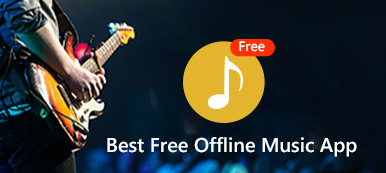Az Apple Music az előfizetési szolgáltatás, ahol hallgathatja kedvenc zenéit, és új zenéket fedezhet fel minden eszközén.
Néhány felhasználó szerint az Apple Music nem játszik iPhone vagy iPad készüléken. Miért nem hallja az Apple Music-t?
A legtöbb esetben, Az Apple Music nem játszik le iPhone / iPad / iPod készüléken a következő problémák okozza:
1. Zene szinkronizálási hiba.
2. A hálózati problémák miatt az Apple Music nem működött.
3. Az Apple Music hibás beállításai miatt az Apple Music nem játszik le.
4. A zene sérült vagy sérült, ezért az Apple Music nem fog lejátszani.

A probléma megoldásához kövesse a 14 gyors megoldást, hogy most megjavítsa.
- 4 alapvető javítás az iPhone zenével nem lejátszott Apple Music megoldásához
- 5 lehetőség a beállítások megváltoztatásához az Apple Music lejátszásához általában iPhone-on
- 5 fejlett megoldás az Apple Music javításához nem fog lejátszani az iPhone készüléken (Vigyázat!)
- GYIK az iPhone-on nem játszó Apple Music javításáról
4 alapvető javítás az iPhone zenével nem lejátszott Apple Music megoldásához
Ha nem biztos benne, hogy miért nem játszik le az Apple Music iPhone vagy iPad készüléken, akkor csak próbálja ki gyorsan az 5 alapjavítást, hogy megoldja a problémát.
- Javítás 1. Indítsa újra a Zene alkalmazást
- Javítás 2. Indítsa újra az iPhone készüléket
- Javítás 3. Változtassa meg a hálózati kapcsolatot
- Javítás 4. Állítsa vissza a hálózati beállításokat
Javítás 1. Indítsa újra a Zene alkalmazást
Az Apple Music dalának lejátszásához a legegyszerűbb módszer az alkalmazásból való kilépés és az újraindítás.
1. IPhone X vagy újabb, vagy iOS 12 vagy újabb verziót használó iPad vagy iPadOS esetén: A Kezdőképernyőn csúsztassa felfelé a képernyő alját, és kissé álljon meg a képernyő közepén.
IPhone 8 vagy annál korábbi: Kattintson duplán a Kezdőlap gombra a legutóbb használt alkalmazások megjelenítéséhez, beleértve a Zene alkalmazást.
2. Húzza balra vagy jobbra a Zene alkalmazás megtalálásához, és csúsztassa felfelé a Zene előnézetét az bezáráshoz.
3. Érintse meg a Zene alkalmazást, és indítsa el a dalok lejátszását a probléma megoldásához.
4. Ha vannak más médiaalkalmazások, amelyek audio- vagy videofájlokat játszanak le, akkor azokat is ki kell lépniük.


Javítás 2. Indítsa újra az iPhone készüléket
Az iPhone újraindítása az univerzális megoldás az iPhone problémáinak megoldására. Itt még mindig működik. Különböző iPhone modellek vannak, és az újraindítás lépései kissé eltérnek. Itt az iPhone X-et és későbbi példákat vesszük.
1. Tartsa nyomva a hangerőszabályzó gombot és az oldalsó gombot, amíg meg nem jelenik a kikapcsolás csúszka.
2. Húzza a csúszkát, majd várjon 30 másodpercet, amíg az iPhone kikapcsol.
3. Tartsa lenyomva az oldalsó gombot, amíg meg nem jelenik az Apple logó, és az iPhone újraindul.
További részletek az iPhone más modellek visszaállításáról, ellenőrizze ezt a bejegyzést: Az iPhone újraindítása.


Javítás 3. Változtassa meg a hálózati kapcsolatot
Az Apple Music online dalának hallgatásához internetkapcsolat szükséges. Tehát, csak ellenőrizze, hogy elérhető-e az internetkapcsolat az iPhoneoddal.
1. Hagyja, hogy a Zene mindkettőt használja WLAN és celluláris adatok. Menj beállítások > WLAN > Görgessen lefelé a kereséshez A WLAN és a Cellular szolgáltatást használó alkalmazások > Görgessen lefelé a kereséshez zene > Engedélyezze a WLAN és a mobiladatokat.
2. változás WLAN a mobil adathoz. Menj beállítások > Sejtes > Kapcsolja be Cellular adatok majd vissza WLAN > Kapcsolja ki WLAN.
3. Változtassa meg a mobil adatát WLAN-ra. Kövesse a következő részben szereplő hasonló lépéseket a mobil adatok kikapcsolásához és a WLAN bekapcsolásához.
Ez a megoldás különösen akkor működik, ha Ön adjon hozzá zenét az Apple Music-hoz és szinkronizálja a könyvtárat más eszközökön.


Javítás 4. Állítsa vissza a hálózati beállításokat
Ha az iPhone-jához csatlakoztatott hálózat nem működik, az Apple Music nem fog pontosan játszani. Miután megpróbálta váltani a hálózati kapcsolatot, vissza kell állítania az iPhone hálózati beállításait. A hálózati beállítások visszaállítása nem fog törölni egyetlen adatot, csak a hálózattal kapcsolatos beállításokat.
1. Nyitott beállítások app az iPhone vagy az iPad.
2. Koppintson a általános és görgessen lefelé a "Visszaállítás" lehetőség kiválasztásához.
3. Koppintson a Hálózati beállítások visszaállítása és erősítse meg a beállításokat az Apple ID jelszó megadásával, ha a rendszer kéri.


5 lehetőség a beállítások megváltoztatásához az Apple Music lejátszásához általában iPhone-on
- Javítás 5. Engedélyezze az Apple Music előfizetését
- Javítás 6. Engedélyezze az iCloud Music Library alkalmazást
- Javítás 7. Kapcsolja be az automatikus zeneletöltést
- 8. javítás. Letiltja a korlátozásokat az iPhone készüléken
- Javítás 9. Jelentkezzen be és ki az iCloudból
Javítás 5. Engedélyezze az Apple Music előfizetését
Az Apple Music az előfizetési szolgáltatás, és a szolgáltatáson keresztül zeneszámokat továbbíthat, hallgathat és letölthet. Az Apple 3 hónapos ingyenes próbaverziót kínál új előfizetőknek, és havonta 9.9 dollárt kell fizetnie az egyéni előfizetésért. Sőt, ha feliratkozott, csak ellenőrizze, hogy lejár-e előfizetése.
1. Menj beállítások > Érintse meg a gombot iTunes és az App Stores > Apple ID.
2. választ Tekintse Apple ID hitelesítéshez> Görgessen lefelé a koppintáshoz Előfizetések.
Ezután láthatja az Apple zenei előfizetésének aktuális állapotát.
Ha több előfizetéssel rendelkezik, koppintson a elemre Apple Zene fiókja részletes állapotának megtekintéséhez.

Javítás 6. Engedélyezze az iCloud Music Library alkalmazást
iCloud zenei könyvtár lehetővé teszi a könyvtár összes dalának elérését az Apple Music alkalmazásból, és a módosítások elvégzése után frissítheti a könyvtárat az összes eszközén. Ha úgy találja, hogy az Apple Music dalait nem fogja lejátszani az iPhone-on, csak ellenőrizze, hogy az iCloud Music Library engedélyezve van-e.
Tovább beállítások > zene > Kapcsolja be iCloud zenei könyvtár.


Javítás 7. Kapcsolja be az automatikus zeneletöltést
Ha megtalálja azokat a zeneszámokat, amelyeket az utóbbi időben letöltött az Apple Musicból, és amelyek nem jelennek meg más iOS-eszközökön, akkor kapcsolja be az automatikus zeneletöltést az iOS-eszközön.
Az iPhone, iPad vagy iPod touch készüléken nyissa meg a következőt: beállítások > Az ön Apple ID > iTunes és az App Stores > Kapcsolja be zene alatt Automatikus letöltések.


8. javítás. Letiltja a korlátozásokat az iPhone készüléken
Ha úgy találja, hogy az explicit szövegekkel ellátott zene nem játszik az iPhone készüléken, akkor engedélyezheti a zene korlátozásait. Az ilyen típusú problémákat könnyű megoldani a korlátozási szolgáltatás letiltásával.
Tovább beállítások > Képernyőidő > Tartalmi és adatvédelmi korlátozások > Tartalmi korlátozások > Zene, podcastok és hírek > Válassza a lehetőséget kifejezett.


Javítás 9. Jelentkezzen be és ki az iCloudból
Az Apple Music előfizetés az iCloud fiókkal kapcsolatos. Ha az iCloud-fiók rendellenes, ez megakadályozza az Apple Music hozzáférését az iPhone iPad készüléken.
Kijelentkezhet és bejelentkezhet az iCloud-fiókba az iPhone készüléken a probléma megoldásához.
1. Nyitott beállítások alkalmazás az iPhone készüléken> Koppintson az iCloud nevére> Görgessen lefelé a eléréshez Kijelentkezés alul> Erősítse meg az iCloud jelszó megadásával, és nyomja meg a gombot Kikapcsolása > Tartsa meg az adatainak másolatát ezen az iPhone készüléken a bekapcsolással Naptárak és a kulcstartó vagy sem> Érintse meg a Kijelentkezés elemet a jobb felső sarokban.
2. választ iCloud az iPhone / iPad alatt beállítások újra. Írja be Apple ID-jét és jelszavát, majd érintse meg a elemet Bejelentkezés hogy újra jelentkezzen be az Apple ID-jébe az iCloudon.
Nem biztos benne, hogy mely adatokat tárolja az iCloudban? Éppen iCloud mentés megtekintése most.


5 fejlett megoldás az Apple Music javításához nem fog lejátszani az iPhone készüléken (Vigyázat!)
A fent említett javítások megoldahatják az Apple Musicot, amely nem pontosan játszik az iPhone iPad készüléken. Ha a fenti megoldások egyike sem működik, akkor az ügy rendezése érdekében javítsa ki az iPhone rendszer vagy az iTunes hibákat.
- Javítás 10. Frissítse az iPhone készüléket
- Javítás 11. Frissítse az iTunes alkalmazást
- 12. javítás. Távolítsa el és telepítse újra a Music App alkalmazást
- Javítás 13. Helyezze vissza az iPhone készüléket az iTunes használatával
- Javítás 14. Az iTunes alternatívája a Sync Music iOS-hoz
Javítás 10. Frissítse az iPhone készüléket
Minden iOS frissítés új funkciókkal frissíti iPhone iPadjét és iPodját. Az Apple Music is frissül a legújabb iOS 26 frissítésben. Ha az Apple Music nem játszik le régi iOS-verziókon (például iOS 12, 11 stb.), akkor ideje frissíteni iPhone-ját.
1. Az iPhone készüléken ugorjon a beállítások > általános > szoftver frissítése.
2. Koppintson a Töltse le és telepítse az iPhone automatikus frissítésének megkezdése, ha elérhető iOS-frissítés.
3. Ha iPhone-ját a legújabb iOS-verzióban futtatja, akkor a következő üzenet jelenik meg: “Az iPhoneod naprakész.”
Az automatikus iOS-szoftverfrissítési beállításokat elindíthatja az iOS 12 vagy újabb „Automatikus frissítések” bekapcsolásával.
Vigyázat: Az Apple rendelkezik az iOS frissítésére vonatkozó hivatalos útmutatóval, de nem frissíti le az iOS rendszert. Használnia kell a harmadik féltől származó eszközöket, amelyek segítenek alacsonyabb szintű iOS.


Javítás 11. Frissítse az iTunes alkalmazást
Az iOS frissítéséhez hasonlóan az Apple kiadja az iTunes frissítéseket is, hogy javítsák szolgáltatásaikat. Pontosabban, az Apple Music az iTunesban fontos szerepet játszik. Ha az Apple Music nem játszik iPhone-on, megpróbálhatja frissíteni az iTunes számítógépen.
Megjegyzések: Az iTunes hosszabb lesz a macOS Catalina alkalmazásban.
1. Futtassa az iTunes alkalmazást, és kattintson a súgóra a menüben, és válassza az Frissítések keresése elemet az iTunes frissítéséhez.
2. Alternatív megoldásként keresse fel az Apple hivatalos webhelyét a legújabb iTunes verzió ellenőrzéséhez és letöltéséhez.
Szerzés iTunes hibák az iTunes frissítése közben? Itt vannak a javítások.
Az automatikus iOS-szoftverfrissítési beállításokat elindíthatja az iOS 12 vagy újabb „Automatikus frissítések” bekapcsolásával.
Vigyázat: Az iTunes minden frissítése új funkciókat fog hozni, de eltávolít néhány modult. Például a Hangok eltávolításra kerültek az iTunes 12.7 óta.


12. javítás. Távolítsa el és telepítse újra a Music App alkalmazást
Mivel az iOS 12, 13 és 14, az Apple több lehetőséget biztosít a beépített alkalmazások kezelésére, törölheti a beépített Zene alkalmazást és újratelepítheti az App Store-ból, hogy az Apple Music normál módon játszhasson az iPhone készüléken.
1. iPhone, iPad vagy iPod készüléken érintse meg hosszan a Zene alkalmazást.
2. Koppintson a Alkalmazások átrendezése > Érintse meg a kis kereszt gombot a bal felső sarokban a Zene törléséhez.
3. A törlés után lépjen az App Store-ba> Keresse meg a Zene alkalmazást> Érintse meg a letöltés gombot a Zene újratelepítéséhez.
Vigyázat: Ha törli a Zene alkalmazást, az eszközről megvásárolt és szinkronizált dalokat is töröl. A megvásárolt dalok lejátszásához vissza kell állítania az iTunes vásárlásokat a Zene alkalmazás újratelepítése után.


Javítás 13. Helyezze vissza az iPhone készüléket az iTunes használatával
Nem kivétel, hogy az iPhone gyári beállításának visszaállítása minden iPhone problémamegoldásának lényege. Ha az Apple Music nem játszik engem a fenti hatékony megoldások nélkül, akkor valószínűleg vissza kell állítania az iPhone gyári beállításait.
1. Futtassa az iTunes számítógépen. Csatlakoztassa az iPhone-t a számítógéphez az USB-kábellel, és az iTunes automatikusan felismeri azt.
2. Kattintson az iPhone gombjára a megnyitáshoz Összegzésként szakasz alapértelmezés szerint.
3. választ Ez a számítógép alatt A mentések és a kattintson a Biztonsági mentés most elemre.
4. Miután készítette a biztonsági mentést, kattintson a gombra visszaállítása iPhone és kövesse a képernyőn megjelenő utasításokat az iPhone gyári beállítások visszaállításához.
5. Ezután az iPhone készüléke újként lesz beállítva, és visszaállítja az iPhone-t az iTunes biztonsági mentési fájljából.
Az iTunes nem az egyetlen megoldás az iPhone visszaállítására, és Ön is az iPhone iTunes nélkül.

Javítás 14. Az iTunes alternatívája a Sync Music iOS-hoz
Lehetséges, hogy befejeztük a bejegyzést, hogy javítsuk az Apple Musicot, amely nem játszik az iPhone iPad és iPod készülékeken. Előfordulhat azonban, hogy az Apple Music a frissített könyvtár révén több fül-örömöt nyújthat, ez a zenelejátszási problémákat is okozhatja.
A hálózati kapcsolat vagy a szinkronizálás okozta zenei problémák megszabadításához iTunes alternatívát kell beszereznie, hogy zenéjét iPhone-ról iPadre, számítógépre, iPod-ra stb. Ossza meg.
Itt javasoljuk az Apeaksoft alkalmazást iPhone Transfer, amely az iPhone iPad és iPod zeneszinkronizálási és -kezelő eszköze Windows és Mac rendszereken.
- Szinkronizálja a zenét az iPhone / iPad / iPod, a számítógép és az iTunes között.
- Kezelje a zenét a számítógépen (elemek törlése, az ID3 szerkesztése, lejátszási listák létrehozása stb.)
- Videók, névjegyek, fényképek, üzenetek, jegyzetek, naptárak és még sok más átvitele.
- Támogatja a legújabb iOS-eszközöket, amelyek iOS 26-ot futtatnak.
Csatlakoztassa iPhone-ját a számítógéphez az USB-kábellel, és ez a szoftver automatikusan felismeri iPhone-ját.

Kattintson a bal oldali sáv „Zene” elemére, és a jobb oldalon látni fogja az összes részletes zenetípust. Kattintson az adott dalra, és lejátszhatja ezt a szoftvert.
Ezután válassza ki a dal jelölőnégyzetét, ha rákattint, vagy használja a Shift vagy a Ctrl billentyűt a több dal kiválasztásához.
Ha meg akarja osztani a lejátszási listát másokkal, csak hozzon létre egy zenelejátszási listát először.

A dalok kiválasztása után a felső menü gombjaival exportálhat számítógépre (a harmadik számítógépes kép).

A menü gombjai szintén lehetővé teszik törölje az iPhone zenéit, zene átvitele az iPhone készülékről az iPhone iPad készülékre, És így tovább.
GYIK az iPhone-on nem játszó Apple Music javításáról
Miért nem játszanak le bizonyos dalokat az Apple Music alkalmazásban?
Ha csak bizonyos dalokat nem játszik le megfelelően az Apple Music, annak valószínűleg az az oka, hogy a zenefájlok sérültek. Törölje őket most az alkalmazásban, és töltse le újra, hogy ellenőrizze, megfelelően lejátszhatók-e. Alternatív megoldásként megpróbálhat kijelentkezni az Apple Music alkalmazásból, majd újra bejelentkezni, hogy ellenőrizze, hogy a probléma megoldódott-e.
Miért nem játszik le az Apple Music az iOS frissítése után?
Ha az iPhone újraindítása továbbra sem oldja meg a problémát, akkor előfordulhat, hogy a frissítés letöltése után a memória hiánya miatt az Apple Music nem működik megfelelően. Ellenőrizze a memóriaterületet, és időben tisztítsa meg őket. Ha fejhallgató van csatlakoztatva, ellenőrizze, hogy nem a fejhallgatóval van-e probléma, ami miatt a zene lejátszása nem megfelelő.
Miért áll le a zene lejátszása, amikor megnyitok egy alkalmazást a telefonomon?
A legtöbb alkalmazás úgy van beállítva, hogy ne keverje össze a hangot más alkalmazásokkal. Tehát amikor egy új alkalmazás megnyitja a hangot is, akkor a zenei szoftver hangja megszakadhat. Így előfordulhat, hogy az Apple Music leáll, amikor a másik alkalmazás elkezdi lejátszani a zenét. Ennek kijavításához módosíthatja az alkalmazás beállításaiban.
Elveszíthetem a Zenéket, ha egyéniről családi Apple Musicra váltok?
Ha csak úgy állítja be, hogy az Apple ID-jét családra váltja, és nem csatlakozik másik családhoz, akkor az összes zenéje nem vész el. Ha be van kapcsolva a Családi megosztás, akkor a családi csoport minden tagja hozzáférhet az Apple Music-hoz.
Elveszíthetem a zenéimet, ha lemondok az Apple Musicról?
Ha Apple Music-fiókja lejár, vagy lemondja Apple Music-előfizetését, az összes mentett vagy megvásárolt zene eltűnik, és nem tudja újra lejátszani, hacsak meg nem újítja az előfizetést.
Összegzés
Nagyszabású zenei adatbázist fedezhet fel az Apple Music alkalmazásból. Az Apple Music azonban nem fog lejátszani a hálózati kapcsolat, az Apple Music beállításai, a szinkronizálási problémák stb. Miatt. Ez a bejegyzés a 14 legfontosabb megoldást mutatja be, amely az iOS-eszközökön nem játszó Apple Music javítását szolgálja.
Megoldottad a kérdést?
Van valami jó megoldás a probléma megoldására?
Ne habozzon, hagyja meg véleményét alább.